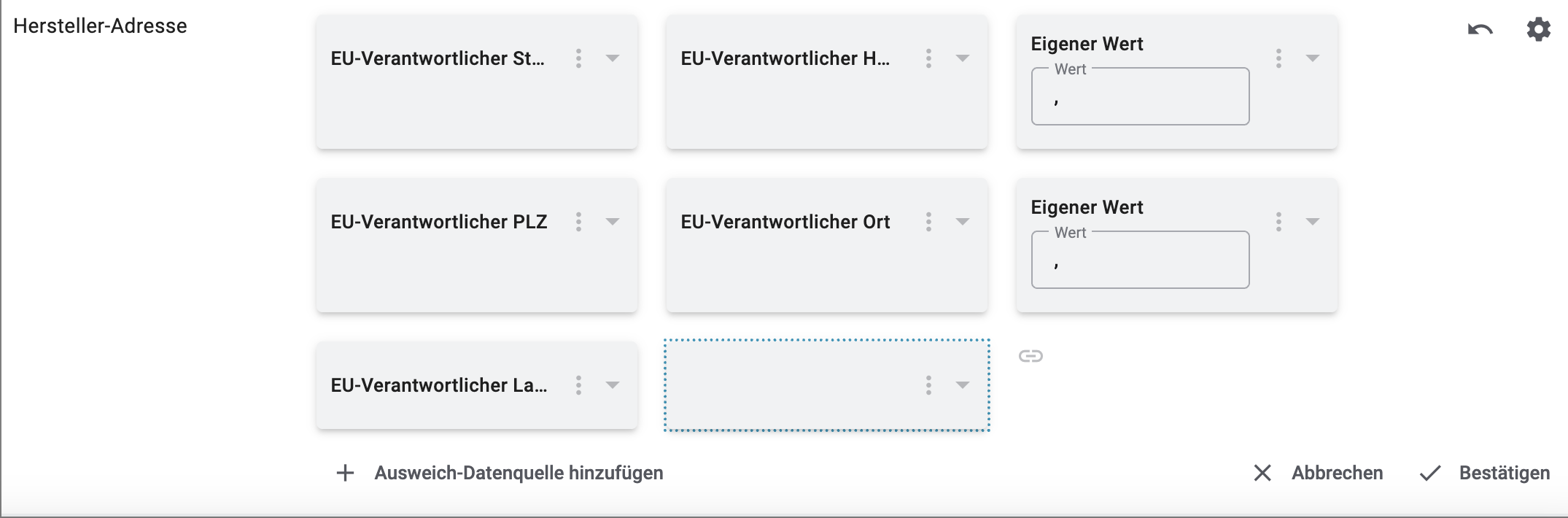CHECK24
CHECK24.de ist ein Online-Vergleichsportal, das Verbraucher:innen bei der Suche nach dem für sie passenden Preis-/Leistungsverhältnis hilft. Das Sortiment bei CHECK24 umfasst unter anderem die Produktkategorien Möbel, Beleuchtung, Heimtextilien, Haushaltsbedarf, Dekoration und ausgewähltes Outdoorspielzeug.
Auf dieser Handbuchseite findest du Informationen zur Einrichtung des Marktplatzes CHECK24 in PlentyONE. Du erfährst, wie du die Schnittstelle einrichtest, deine Artikel zu CHECK24 exportierst und Verkaufspreise festlegst.
1. Bei CHECK24 registrieren
Bevor du CHECK24 in PlentyONE einrichtest, musst du dich bei CHECK24 registrieren.
2. Marktplatz in PlentyONE einrichten
Nimm die folgenden Einstellungen in PlentyONE vor, um den Marktplatz in PlentyONE einzurichten.
Marktplatz einrichten:
-
Öffne das Menü Einrichtung » Märkte » Check24.
-
Setze ein Häkchen bei Automatischen Datenaustausch aktivieren.
-
Wähle einen FTP-Server.
-
Logge dich auf dem FTP-Server ein:
-
Trage deinen Partnerlogin als Benutzernamen ein.
-
Trage dein FTP-Passwort ein.
-
-
Speichere () die Einstellungen.
3. Häufigkeit des Datenaustauschs
Nachdem du die Schnittstelle zu CHECK24 in PlentyONE eingerichtet hast, findet der Datenaustausch in den in Tabelle 1 aufgeführten Intervallen statt.
| Daten | Intervall |
|---|---|
Auftragsimport |
alle 15 Minuten |
Artikelexport |
CHECK24 ruft Artikeldaten über eine URL ab. Hinweis: Das Intervall für die Übertragung legst du in den Katalogeinstellungen fest. |
3.1. Auftragsherkunft aktivieren
Aktiviere die Auftragsherkunft im Menü Einrichtung » Aufträge » Auftragsherkunft. Das sorgt dafür, dass Aufträge dem richtigen Sales Channel zugeordnet werden.
Die Auftragsherkunft zeigt an, auf welchem Sales Channel ein Auftrag erzeugt wurde. Sales Channels können zum Beispiel dein Online-Shop oder Marktplätze sein, auf denen du deine Artikel anbietest. Jeder Sales Channel hat eine eigene Auftragsherkunft. Einige Auftragsherkünfte sind standardmäßig in deinem PlentyONE System vorhanden. Weitere Auftragsherkünfte werden hinzugefügt, wenn du zum Beispiel ein neues Plugin installierst. Weitere Informationen zur Auftragsherkunft findest du auf der Seite Auftragsherkunft.
Auftragsherkunft für CHECK24 aktivieren:
-
Öffne das Menü Einrichtung » Aufträge » Auftragsherkunft.
-
Klicke auf Suchen (search).
-
Navigiere in der Liste zur Option CHECK24 mit der ID 150.
-
Klicke rechts in der Zeile der Herkunft auf Bearbeiten (edit).
→ Das Fenster Herkunft ändern wird geöffnet. -
Aktiviere die Option Sichtbar in Auswahl (toggle_on).
-
Klicke auf Speichern (save).
→ Die Herkunft ist aktiviert.
3.2. Variantenverfügbarkeit einstellen
Welche Varianten zu CHECK24 exportiert werden, steuerst du nicht über die Variantenverfügbarkeit, sondern über die Katalogfilter.
3.3. Optional: SKU speichern
Beim Export der Varianten wird automatisch eine SKU generiert. Optional hast du aber auch die Möglichkeit, marktplatzspezifische SKUs an den Varianten zu speichern, die du auf dem Marktplatz verkaufen möchtest.
-
Öffne das Menü Artikel » Artikel » [Artikel öffnen] » [Variante öffnen].
-
Klappe den Bereich SKU auf (keyboard_arrow_down).
-
Klicke auf SKU hinzufügen (add).
→ Das Fenster SKU hinzufügen wird geöffnet. -
Wähle aus der Dropdown-Liste Herkunft die Herkunft CHECK24.
-
Klicke auf ÜBERNEHMEN.
-
Gib die SKU ein.
-
Gib gegebenenfalls die Parent-SKU ein.
-
Speichere () die Einstellungen.
| Hier werden nur die wichtigsten Einstellungen für den Import beschrieben. Du arbeitest zum ersten Mal mit dem Import-Tool? Dann mache dich zuerst mit dem Prinzip des Datenimports in PlentyONE vertraut. |
| Spalte in CSV-Datei | Erläuterung | PlentyONE Datenfeld für die Zuordnung |
|---|---|---|
Varianten-ID |
Gib in dieser Spalte die Varianten-ID ein. |
Varianten-ID |
Marktplatz-ID |
Gib in dieser Spalte die Herkunft-ID 150 ein. |
SKU > Marktplatz-ID |
Account-ID |
Für diesen Marktplatz gibt es keine Marktplatzkonten. Gib deshalb in diese Spalte die Zahl 0 ein. |
SKU > Account-ID |
SKU |
Gib in dieser Spalte die SKU ein, die du für den Marktplatz an der Variante speichern möchtest. |
SKU > SKU |
3.4. Verkaufspreis festlegen
Um Varianten auf CHECK24 zu verkaufen, benötigst du einen Verkaufspreis, bei dem die Auftragsherkunft CHECK24 aktiviert ist. Der Preis, den du für diesen Verkaufspreis an deinen Varianten speicherst, wird auf CHECK24 angezeigt.
Mit einem Verkaufspreis legst du die Bedingungen fest, unter denen eine Variante zu einem bestimmten Preis und auf einem bestimmten Verkaufskanal verkauft wird. Du kannst deine Artikel zum Beispiel in deinem Webshop günstiger anbieten als auf Amazon. Oder du kannst deine Artikel günstiger an B2B-Kunden verkaufen als an B2C-Kunden.
In deinem PlentyONE System sind schon zwei Standard-Verkaufspreise vorkonfiguriert. Du kannst aber auch neue Verkaufspreise erstellen und an deine Bedürfnisse anpassen. Neben Standard-Verkaufspreisen kannst du auch UVPs, Aktionspreise und Setpreise erstellen.
Verkaufspreis für CHECK24 festlegen:
-
Öffne das Menü Einrichtung » Artikel » Verkaufspreise » [Verkaufspreis öffnen].
Tipp: Du hast noch keine Verkaufspreise? Dann erstelle zuerst einen Verkaufspreis. -
Wechsele in das Tab Einstellungen.
-
Aktiviere die Herkunft CHECK24.
-
Speichere () die Einstellungen.
3.5. Zahlungsart in Kundenklasse erlauben
Sobald ein aktives Konto für CHECK24 existiert, ist die Zahlungsart CHECK24 automatisch im System verfügbar. Es sind keine eigenen Konfigurationen dafür notwendig. Du musst nur noch die Zahlungsart in einer oder mehreren Kundenklassen erlauben.
Klassen ermöglichen es dir, deinen Kundenstamm nach verschiedenen Kriterien zu unterteilen. Anwendungsbeispiele für Klassen sind:
-
Erstelle zwei verschiedene Klassen für Endkund:innen (B2C) und Händler:innen (B2B). Je nach Klasse werden die Artikel im plentyShop mit Bruttopreisen oder mit Nettopreisen angezeigt.
-
Lege Rabatte nur für bestimmte Klassen fest.
Weitere Informationen zu Klassen findest du auf der Handbuchseite Kontakte.
Zahlungsart in Klasse erlauben:
-
Öffne das Menü Einrichtung » CRM » Klassen.
-
Öffne die Klasse, in der die Zahlungsart erlaubt werden soll.
-
Aktiviere für die Einstellung Erlaubte Zahlungsarten die Option CHECK24.
-
Speichere () die Einstellungen.
4. Artikeldaten exportieren
Je nachdem, ob du noch den veralteten Elastischen Export nutzt oder deine Artikeldaten schon über Kataloge zu CHECK24 überträgst, musst du unterschiedliche Einstellungen in PlentyONE vornehmen:
4.1. Möglichkeit 1: Katalogexport (empfohlene Methode)
Wir empfehlen, Artikeldaten über Katalog-Formate zu CHECK24 zu übertragen. Kataloge erstellst du im Menü Daten » Kataloge.
Mit Katalogen exportierst du Daten aus deinem PlentyONE System. Es gibt zwei verschiedene Katalogformate:
-
Mit Marktplatz-Formaten exportierst du Artikeldaten an Sales Channels.
-
Mit Standard-Formaten exportierst du Daten aus deinem PlentyONE System in eine Datei.
Mit Katalogen mit Marktplatz-Format schneidest du die Informationen über dein Produktsortiment genau auf die Anforderungen des Sales Channels zu. Denn darin ordnest du jedem Datenfeld eines Sales Channels ein passendes PlentyONE Datenfeld zu. Beim Export deiner Variantendaten zu dem Sales Channel werden dann die Datenfelder des Sales Channels mit den richtigen Daten aus PlentyONE befüllt.
-
Du arbeitest zum ersten Mal mit den Katalogen? Dann mache dich zuerst mit dem Prinzip der Kataloge vertraut.
4.1.1. Katalog erstellen
Artikeldaten werden über Katalog-Formate zu CHECK24 übertragen. Um deine Artikel zu CHECK24 zu übertragen, erstellst du im Menü Daten » Kataloge einen Katalog. Verknüpfe dann im Marktplatz-Format die von CHECK24 vorgegebenen Felder mit in PlentyONE gespeicherten Artikeldaten.
Hinweis: CHECK24 ruft die Artikeldaten über eine URL ab. Diese URL findest du in deinem Katalog für CHECK24 im Menü Daten » Kataloge. Damit deine Artikeldaten zu CHECK24 exportiert werden können, musst du diese URL kopieren und in deinem Konto bei CHECK24 speichern, nachdem du den Katalog erstellt hast.
Katalog erstellen:
-
Öffne das Menü Daten » Kataloge.
-
Klicke auf Katalog erstellen (add).
-
Gib einen Namen für den Katalog ein.
-
Wähle in der Dropdown-Liste Marktplatz die Option CHECK24.
-
Wähle in der Dropdown-Liste Export-Typ die Option Artikel (Neu).
-
Wähle in der Dropdown-Liste Kategorie die Kategorie des Sales Channels, für die du den Katalog erstellen möchtest.
Tipp: Du kannst einen Katalog für CHECK24 (allgemeine Produktdaten), einen Katalog für CHECK24 Offer (Angebotsdaten) und einen Katalog für CHECK24 Furniture (Produktdaten für die Kategorie Möbel) erstellen. Weitere Informationen zu den verschiedenen Formaten findest du hier. -
Speichere () die Einstellungen.
→ Der Katalog wird erstellt.
→ Der Katalog wird zur weiteren Bearbeitung geöffnet.
Weitere Katalogeinstellungen
Weitere Katalogeinstellungen sind optional. Wenn du die auf dieser Seite beschriebenen Einstellungen vorgenommen hast, wird dein Katalog automatisch zu CHECK24 exportiert. Du kannst also die Einstellungen für Formateinstellungen, Exporteinstellungen und Download-Einstellungen in den Katalogeinstellungen ignorieren.
Mit den Formateinstellungen, Exporteinstellungen und Download-Einstellungen kannst du einmalig oder regelmäßig die Variantendaten des Katalogs in eine Datei exportieren. Diese Datei enthält aber keine Informationen darüber, ob die darin enthaltenen Varianten erfolgreich zu CHECK24 exportiert wurden.
|
Ändere in den Formateinstellungen des Katalogs nicht das Format. Beim Erstellen eines Katalogs sind alle nötigen Einstellungen bereits voreingestellt, damit der Export zum Sales Channel funktioniert. Wenn du die Einstellungen änderst, kann es zu Fehlern beim Export kommen. |
4.1.2. Katalog-Formate für CHECK24
CHECK24 unterscheidet zwischen Angebots- und Produktdaten. Für den Artikeldatenexport über Kataloge stehen drei Exportformate zur Verfügung:
-
CHECK24: Dieses Katalog-Format enthält Produktdaten.
-
CHECK24 Offer: Dieses Katalog-Format enthält Angebotsdaten.
-
CHECK24 Furniture: Dieses Katalog-Format enthält Artikeldaten für die CHECK24-Kategorie Möbel.
-
Verwende eine Kombination aus den Katalog-Formaten CHECK24 und CHECK24 Offer, wenn du Produkte auf CHECK24 anbieten möchtest, die dort bisher noch nicht gelistet sind. Mit dem Format CHECK24 werden allgemeine Produktdaten, zum Beispiel Titel und Beschreibung, zu CHECK24 exportiert. Das Format CHECK24 Offer enthält händlerspezifische Angebotsdaten, wie zum Beispiel Preise und Bestand, die benötigt werden, um das Angebot zu erstellen.
-
Verwende das Katalog-Format CHECK24 Offer, wenn du nur Produkte auf CHECK24 anbieten möchtest, die dort bereits gelistet sind. Mit dem Format CHECK24 Offer werden dann nur Daten übertragen, die für das Angebot relevant sind, zum Beispiel Preise und Bestand.
-
Verwende das Katalog-Format Check24 Furniture, wenn du nur Möbel auf CHECK24 anbieten möchtest.
|
URL bei CHECK24 speichern
CHECK24 ruft Artikeldaten über eine URL ab. Diese URL findest du in deinem jeweiligen Katalog für CHECK24 im Menü Daten » Kataloge. Du musst die URL direkt bei CHECK24 speichern, damit Artikeldaten zu CHECK24 exportiert werden können. Wenn du eine Kombination aus den Katalog-Formaten CHECK24 Offer und CHECK24 zu CHECK24 überträgst, musst du zwei URLs erzeugen. Damit CHECK24 alle Produktinformationen abrufen kann, musst du beide URLs an CHECK24 übergeben:
|
4.1.3. Datenfelder im Katalog zuordnen
Ordne nun die Datenfelder von CHECK24 den in PlentyONE gespeicherten Artikeldaten zu.
-
Der Sales Channel verlangt Produktdaten, für die es in PlentyONE kein Datenfeld gibt? Dann erstelle dafür eine Eigenschaft. Diese Eigenschaft verknüpfst du dann mit deinen Varianten. Die eigentlichen Werte speicherst du als Eigenschaftswerte für diese Eigenschaft. Du arbeitest zum ersten Mal mit den Eigenschaften? Dann mach dich zuerst mit dem Prinzip der Eigenschaften vertraut.

| Bereich | Erläuterung |
|---|---|
Navigation |
Wenn du einen Katalog öffnest, wird die Ansicht Zuordnung angezeigt. Ganz links siehst du die Navigation.
|
Symbolleiste |
In der Symbolleiste führst du für den Katalog relevante Aktionen aus. Speichere zum Beispiel die Zuordnungen, stelle eine ältere Version des Katalogs wieder her oder blende optionale Sales-Channel-Datenfelder ein oder aus. |
Sales-Channel-Datenfelder |
Rechts neben der Navigation sind alle Datenfelder aufgelistet, die für den Sales Channel verfügbar sind. Pflichtfelder sind mit einem Sternchen (✱) gekennzeichnet. |
PlentyONE Datenfelder |
Im rechten Bereich des Katalogs ordnest du den Sales-Channel-Datenfeldern passende PlentyONE Datenfelder zu. Im Screenshot oben wurden schon einige Felder zugeordnet. |
Katalogzuordnungen erstellen:
-
Öffne das Menü Daten » Kataloge.
-
Klicke auf den Katalog.
→ Das Tab Zuordnung wird geöffnet.
→ In der linken Spalte werden die Datenfelder des Sales Channels angezeigt.
Tipp: Pflichtfelder sind mit Sternchen (∗) gekennzeichnet.
→ In der rechten Spalte ordnest du die PlentyONE Datenfelder zu. Auch schon zugeordnete PlentyONE Datenfelder werden in dieser Spalte angezeigt. -
Ordne den Sales-Channel-Datenfeldern passende PlentyONE Datenfelder zu.
Für jedes Sales-Channel-Datenfeld hast du verschiedene Zuordnungsmöglichkeiten. Das Vorgehen für jede Zuordnungsmöglichkeiten wird in den Info-Boxen unten beschrieben.-
Einfache 1:1-Zuordnung
-
Komplexe 1:1-Zuordnung
-
Einfache 1:1-Zuordnung mit Eigenschaften
-
1:1-Zuordnung mit Ausweich-Datenfeld
-
1:n-Zuordnung
-
Eigener-Wert-Zuordnung
-
Zuordnung mit mathematischer Berechnung
-
-
Speichere () den Katalog.
→ Die Zuordnungen werden gespeichert.
Bei einer einfachen 1:1-Zuordnung ordnest du dem Sales-Channel-Datenfeld eine Einstellung in PlentyONE zu. Wenn es keine passende Einstellung in PlentyONE gibt, kannst du stattdessen eine Eigenschaft erstellen und zuordnen.
Bei einer einfachen 1:1-Zuordnung legst du also fest:
-
Ich möchte, dass dieses Sales-Channel-Datenfeld mit den Daten aus dieser PlentyONE Einstellung befüllt wird.
-
Wenn das Datenfeld für eine Variante leer ist, wird kein Wert für die Variante exportiert.
Einfache 1:1-Zuordnung erstellen:
-
Klicke neben dem Sales-Channel-Datenfeld auf + Datenfeld hinzufügen.
→ Links wird die Liste der verfügbaren PlentyONE Datenfelder als Gruppen angezeigt. -
Klicke auf die gewünschte Gruppe.
→ Die PlentyONE Datenfelder der Gruppe werden angezeigt. -
Klicke neben dem gewünschten PlentyONE Datenfeld auf das Plus.
→ Das PlentyONE Datenfeld wird in das Feld rechts eingefügt. -
Klicke auf Bestätigen.
Beispiel: Verkaufspreis und UVP bei Otto Market
Hier siehst du, wie du den Sales-Channel-Datenfeldern Verkaufspreis und UVP von Otto Market passende PlentyONE Datenfelder zuordnest:

Zur Erinnerung: Bei einer einfachen 1:1-Zuordnung ordnest du dem Sales-Channel-Datenfeld ein Datenfeld in PlentyONE zu. Was aber, wenn es kein passendes Datenfeld in PlentyONE gibt? Dann ist die große Stunde der Eigenschaften gekommen. Mit Eigenschaften kannst du beliebige Informationen an den Varianten speichern.
-
Du arbeitest zum ersten Mal mit den Eigenschaften? Dann mach dich zuerst mit dem Prinzip der Eigenschaften vertraut.
Eigenschaft erstellen:
-
Erstelle eine Eigenschaft mit den nötigen Werten.
Tipp: Wie das geht, erfährst du hier.
Einfache 1:1-Zuordnung mit Eigenschaften erstellen:
-
Klicke neben dem Sales-Channel-Datenfeld auf + Datenfeld hinzufügen.
→ Links wird die Liste der verfügbaren PlentyONE Datenfelder als Gruppen angezeigt. -
Klappe die Gruppe Eigenschaft auf.
→ Die Eigenschaftsgruppen werden angezeigt. -
Klappe die gewünschte Gruppe auf.
-
Klicke rechts neben der gewünschten Eigenschaft auf das Plus.
-
Wähle aus der Dropdown-Liste Sprache die Sprache, in der du deine Daten an den Sales Channel exportierst.
-
Klicke auf Bestätigen.
→ Die Eigenschaft wird dem Sales-Channel-Datenfeld zugeordnet.
Wie bei den einfachen 1:1-Zuordnungen ordnest du auch hier einem Sales-Channel-Datenfeld eine Einstellung in PlentyONE oder eine Eigenschaft zu. Komplexe Zuordnungen sind aber immer dann nötig, wenn es für ein Sales-Channel-Datenfeld verschiedene mögliche Werte gibt. Statt Datenfelder zuzuordnen, ordnest du bei komplexen Zuordnungen also einzelne Werte dieser Datenfelder zu. Zum Beispiel kannst du dem Sales-Channel-Datenfeld Versandart nicht einfach das PlentyONE Datenfeld Versandprofil zuordnen. Warum? Der Sales Channel kann nicht wissen, welches deiner Versandprofile in PlentyONE welchem Versandprofil des Sales Channels entspricht.
| Gib bei komplexen Zuordnungen keine eigenen Werte ein. Alle Werte, die du eingibst, müssen an den Varianten gespeichert sein, entweder in einer Einstellung oder als Eigenschaftswert. Das gilt auch, wenn das Feld Comparative value angezeigt wird. Auch hier musst du genau den Wert aus der zugeordneten Einstellung oder Eigenschaft eingeben. |
Bei komplexen Zuordnungen wird immer der Wert des Sales Channels exportiert. Nur wenn du doch einen eigenen Wert zuordnest, wird der eingegebene eigene Wert exportiert.
Komplexe Zuordnungen erkennst du daran, dass sich unterhalb des Namens des Sales-Channel-Datenfelds ein Eingabefeld befindet. Wenn du in das Eingabefeld klickst, werden die Werte angezeigt, die es für das Sales-Channel-Datenfeld gibt.

Beispiele für komplexe 1:1-Zuordnungen sind:
-
Kategorien
-
Marken
-
Versandart
Wichtig: Ordne bei komplexen Zuordnungen keine eigenen Werte und keine Eigenschaften des Typs Kein zu.
Komplexe 1:1-Zuordnung erstellen:
-
Klicke in das Feld für das Sales-Channel-Datenfeld.
→ Eine Liste der verfügbaren Werte wird angezeigt. -
Wähle den Wert, dem du ein PlentyONE Datenfeld zuordnen möchtest.
→ Der Wert wird übernommen. -
Klicke neben dem Sales-Channel-Datenfeld auf + Datenfeld hinzufügen.
→ Links werden die verfügbaren PlentyONE Datenfelder als Gruppen angezeigt. -
Klicke auf eine Gruppe.
→ Die PlentyONE Datenfelder der Gruppe werden angezeigt. -
Klicke auf das PlentyONE Datenfeld, für das du Werte zuordnen möchtest.
Wichtig: Ordne keinen eigenen Wert und keine Eigenschaft des Typs Kein zu. -
Je nachdem, welches PlentyONE Datenfeld du gewählt hast, gehst du ab jetzt unterschiedlich vor:
-
Möglichkeit 1: Die verfügbaren Werte des PlentyONE Datenfelds werden links angezeigt.
-
Klicke neben dem gewünschten Wert auf das Plus.
→ Der Wert wird in das Feld rechts eingefügt. -
Klicke auf Bestätigen.
-
-
Möglichkeit 2: Das PlentyONE Datenfeld wird eingefügt und das Feld Comparative value wird angezeigt.
-
Gib in das Feld Comparative value einen Wert ein, der für das gewählte PlentyONE Datenfeld in der Einstellung oder der Eigenschaft gespeichert ist.
-
Klicke auf Bestätigen.
-
-
Möglichkeit 3: Das PlentyONE Datenfeld wird eingefügt und eine Dropdown-Liste wird angezeigt.
-
Wähle einen Wert aus der Dropdown-Liste.
-
Klicke auf Bestätigen.
→ Beim Export wird der Wert des Sales-Channel-Datenfelds übertragen, nicht der Wert des PlentyONE Datenfelds.
Ausnahme: Wenn du doch einen eigenen Wert zuordnest, wird dieser eigene Wert exportiert.
-
-
Beispiel: Lieferzeit in Tagen bei Otto Market
Hier siehst du, wie du den Werten des Sales-Channel-Datenfelds Lieferzeit in Tagen von Otto Market passende PlentyONE Werte zuordnest:

Bei einer 1:1-Zuordnung mit Ausweich-Datenfeld ordnest du dem Sales-Channel-Datenfeld eine Einstellung in PlentyONE zu. Zusätzlich gibst du ein oder mehrere Ausweich-Datenfelder an, damit das System weitersucht, wenn das erste PlentyONE-Datenfeld für eine Variante fehlt oder leer ist.
Du legst also fest:
-
Ich möchte, dass das Sales-Channel-Datenfeld mit den Daten aus der gewählten PlentyONE Einstellung befüllt wird.
-
Wenn dieses Datenfeld für eine Variante fehlt oder leer ist, wird das erste Ausweich-Datenfeld geprüft. Stattdessen wird dieser Wert für die Variante exportiert.
-
Wenn auch das erste Ausweich-Datenfeld für eine Variante fehlt oder leer ist, wird das zweite Ausweich-Datenfeld geprüft. Wenn ein Wert gefunden wird, wird der Wert des zweiten Ausweich-Datenfelds für die Variante exportiert usw.
Zwei verschiedene Ausweichbedingungen sind verfügbar:
Null (Standard) |
Das Ausweich-Datenfeld wird verwendet, wenn das Datenfeld darüber zwar im Katalog zugeordnet ist, aber nicht mit der Variante verknüpft ist. Die Bedingung "Null" eignet sich, wenn du Ausweich-Datenfelder für die folgenden Arten von PlentyONE Datenfeldern zuordnest:
Wichtig: Wenn du ein Ausweich-Datenfeld hinzufügst, wird automatisch die Ausweichbedingung "null" gewählt. Damit die Ausweichbedingung "leer" gilt, musst du die Standardeinstellung ändern. |
Leer |
Das Ausweich-Datenfeld wird verwendet, wenn das Datenfeld darüber zwar im Katalog zugeordnet und mit der Variante verknüpft, aber leer ist. Die Bedingung "Leer" eignet sich, wenn du Ausweich-Datenfelder für die folgenden Arten von PlentyONE Datenfeldern zuordnest:
Wichtig: Wenn du ein Ausweich-Datenfeld hinzufügst, wird automatisch die Ausweichbedingung "null" gewählt. Damit die Ausweichbedingung "leer" gilt, musst du die Standardeinstellung ändern. |
Hinweis: Auch wenn du ein oder mehrere Ausweich-Datenfelder zuordnest, wird für jede Variante nur ein Wert übertragen. Für jede Variante werden die zugeordneten PlentyONE Datenfelder in der Reihenfolge geprüft, in der sie zugeordnet wurden. Wenn also das erste Datenfeld keinen Wert für die Variante liefert, wird das erste Ausweich-Datenfeld übertragen usw.
1:1-Zuordnung mit Ausweich-Datenfeld erstellen:
-
Klicke neben dem Sales-Channel-Datenfeld auf + Datenfeld hinzufügen.
→ Links wird die Liste der verfügbaren PlentyONE Datenfelder als Gruppen angezeigt. -
Klicke auf die gewünschte Gruppe.
→ Die PlentyONE Datenfelder der Gruppe werden angezeigt. -
Klicke neben dem gewünschten PlentyONE Datenfeld auf das Plus.
→ Das PlentyONE Datenfeld wird in das Feld rechts eingefügt. -
Klicke in der Liste der PlentyONE Datenfelder neben dem gewünschten PlentyONE Datenfeld auf das Plus.
→ Das Ausweich-Datenfeld wird mit der Ausweichbedingung "null" hinzugefügt. -
Möglichkeit 1: Das Ausweich-Datenfeld mit der Ausweichbedingung "null" hinzufügen:
-
Klicke auf Bestätigen.
→ Das Ausweich-Datenfeld wird exportiert, wenn das Datenfeld darüber nicht mit der Variante verknüpft ist.
-
-
Möglichkeit 2: Das Ausweich-Datenfeld mit der Ausweichbedingung "leer" hinzufügen:
-
Klicke links neben dem Ausweich-Datenfeld auf das Zahnrad ().
→ Das Fenster Einstellungen Datenspalten wird angezeigt. -
Wähle für die Einstellung Ausweichbedingung die Option leer.
-
Klicke auf Speichern.
→ Das Ausweich-Datenfeld wird mit der Ausweichbedingung "leer" hinzugefügt. -
Klicke auf Bestätigen.
→ Das Ausweich-Datenfeld wird exportiert, wenn das Datenfeld darüber leer ist.
-
Beispiel: Ausweich-Datenfeld für SKU bei Otto Market
In diesem Beispiel siehst du eine Zuordnung für das Sales-Channel-Datenfeld SKU von Otto Market. Diesem Sales-Channel-Datenfeld wird das PlentyONE Datenfeld SKU zugeordnet. Als Ausweich-Datenfeld wird das PlentyONE Datenfeld Varianten-ID zuordnest. Als Ausweichbedingung wird automatisch die Bedingung "null" angewendet.
Ergebnis: Das Ausweich-Datenfeld Varianten-ID wird exportiert, wenn an der Variante kein Datenfeld SKU verknüpft ist.

Bei einer 1:n-Zuordnung ordnest du dem Sales-Channel-Datenfeld mehrere PlentyONE Datenfelder zu. Diese Datenfelder kannst du durch ein Trennzeichen miteinander verbinden.
Du legst also fest:
-
Ich möchte, dass diese PlentyONE Datenfelder beim Export kombiniert werden und das Sales-Channel-Datenfeld mit den Daten aus diesen zwei oder mehr PlentyONE Einstellungen befüllt wird.
1:n-Zuordnung erstellen:
-
Klicke neben dem Sales-Channel-Datenfeld auf + Datenfeld hinzufügen.
→ Links wird die Liste der verfügbaren PlentyONE Datenfelder als Gruppen angezeigt. -
Klicke auf die gewünschte Gruppe.
→ Die PlentyONE Datenfelder der Gruppe werden angezeigt. -
Klicke neben dem gewünschten PlentyONE Datenfeld auf das Plus.
→ Das PlentyONE Datenfeld wird in das Feld rechts eingefügt. -
Klicke auf Bestätigen.
-
Klicke rechts neben dem zugeordneten PlentyONE Datenfeld auf Datenfeld hinzufügen ().
→ Links wird die Liste der verfügbaren PlentyONE Datenfelder wieder als Gruppen angezeigt. -
Ordne dem Sales-Channel-Datenfeld wie oben beschrieben ein oder mehrere weitere PlentyONE Datenfelder zu.
-
Klicke auf Bestätigen.
-
Klicke ganz rechts in der Zeile des Sales-Channel-Datenfelds auf Einstellungen ().
-
Wähle aus der Dropdown-Liste Trennzeichen ein Trennzeichen oder bestimme ein eigenes Trennzeichen.
-
Klicke auf Speichern.
-
Speichere () den Katalog.
→ Die Zuordnungen werden gespeichert.
→ Beim Export wird der Inhalt der PlentyONE Datenfelder kombiniert exportiert.
Du bist dir sicher, dass du für ein Sales-Channel-Datenfeld für alle Varianten des Katalogs denselben Wert übertragen möchtest? Dann kannst du einen eigenen Wert angeben. Dieser feste Wert wird dann für alle Varianten exportiert.
Du legst also fest:
-
Ich möchte, dass für dieses Sales-Channel-Datenfeld für alle Varianten dieses Katalogs der Wert exportiert wird, den ich in das Feld Eigener Wert eingegeben habe. Dabei wird immer dieser eingegebene Wert exportiert, auch bei komplexen Zuordnungen, bei denen normalerweise der Wert des Sales Channels exportiert wird. Achte deshalb darauf, dass der Wert, den du als eigenen Wert eingibst, vom Sales Channel akzeptiert wird.
Eigener-Wert-Zuordnung erstellen:
-
Klicke neben dem Sales-Channel-Datenfeld auf + Datenfeld hinzufügen.
→ Links wird die Liste der verfügbaren PlentyONE Datenfelder als Gruppen angezeigt. -
Klicke ganz oben neben Eigener Wert auf das Plus.
→ Das Feld für den eigenen Wert wird in der Ansicht hinzugefügt. -
Gib einen Wert in das Eingabefeld darunter ein.
→ Dieser Wert wird für alle Varianten exportiert.
Beispiel: Durchmesserangaben
Du möchtest für einige deiner Varianten den Durchmesser an Sales Channels exportieren. Den Durchmesser hast du für alle Varianten in Zentimetern gespeichert. Statt eine Eigenschaft für die Einheit zu erstellen und diese Eigenschaft mit allen Varianten zu verknüpfen, kannst du also als eigenen Wert cm eingeben.
Hier siehst du ein Beispiel dafür, wie du einen eigenen Wert für die Durchmesser-Einheit zuordnest:

Mit mathematischen Berechnungen passt du Zahlenwerte während des Exports automatisch an.
-
Diese Funktion funktioniert nur bei Datenfeldern, die Zahlenwerte enthalten.
-
Diese Funktion ist neu und ist noch nicht für alle Formate verfügbar.
Du legst also fest:
-
Ich möchte, dass der Zahlenwert eines PlentyONE Datenfelds beim Export neu berechnet wird. Für die Formeln sind die Grundrechenarten verfügbar.
Zahlenwerte neu berechnen:
-
Klicke neben dem Sales-Channel-Datenfeld auf + Datenfeld hinzufügen.
→ Links wird die Liste der verfügbaren PlentyONE Datenfelder als Gruppen angezeigt. -
Klicke ganz oben neben Formel (calculate) auf das Plus.
→ Das Datenfeld Formel wird in das Feld rechts eingefügt. -
Klicke in das Datenfeld.
→ Das Fenster Wert ändern wird angezeigt. -
Gib einen Zahlenwert ein oder wähle unten rechts ein PlentyONE Datenfeld, um es zur Berechnung hinzuzufügen (add).
Tipp: Nutze die Suche. Damit findest du Datenfelder noch schneller. -
Optional: Wenn im Datenfeld das Symbol more_vert angezeigt wird, wähle die korrekte Zuweisung für das Datenfeld.
Tipp: Eine Zahl zeigt an, wie viele Zuweisungen für das Datenfeld vorgenommen werden müssen.-
Klicke auf das Symbol more_vert.
-
Wähle im angezeigten Fenster die gewünschten Zuweisungen aus den Dropdown-Listen.
-
Speichere die Einstellungen.
-
-
Gib Zahlen und mathematische Operatoren entweder mit dem angezeigten Taschenrechner oder über die Tastatur ein.
-
Speichere die Einstellungen.
→ Die eingefügte Formel wird in der Ansicht angezeigt.
→ Die Berechnung wird beim nächsten Export durchgeführt.
4.1.4. Empfehlungen für Datenfeld-Zuordnungen
Um dich beim Erstellen eines Katalogs zu unterstützen, haben wir eine Liste mit empfohlenen Datenfeld-Zuordnungen zusammengestellt. Beachte, dass es sich nur um Empfehlungen handelt. Je nachdem, wie du deine Artikeldaten pflegst, können andere Zuordnungen sinnvoller sein als diese Empfehlungen.
-
Du brauchst mehr Informationen zu den PlentyONE Datenfeldern, die wir in dieser Liste empfehlen? Alle Datenfelder sind auf der Handbuchseite für das Standardformat Artikel (neu) beschrieben.
| Marktplatz-Feld | Pflicht? | Empfohlene PlentyONE Zuordnung |
|---|---|---|
Artikelnummer/SKU |
ja |
Artikelnummer des Produkts im Shop.
|
Herstellernummer |
nein |
|
Deeplink |
ja |
Direktlink zum Produkt. Der Link wird dem Kunden nicht angezeigt, hilft dem Content-Team von CHECK24 aber bei der Produkterstellung.
Hinweis: Dieses Datenfeld kannst du nur nutzen, wenn du einen Ceres-Shop hast. oder
|
EAN |
ja |
European Article Number (EAN) mit 14 Zeichen.
|
Marke |
ja |
|
Artikelname |
ja |
Eindeutiger Produkttitel, bei dem die Variante klar erkennbar ist. Keine Beschränkung der Zeichenanzahl.
oder
oder
oder
|
Artikelbeschreibung |
ja |
Beschreibung des Artikels.
oder
Hinweis: Beschreibungstexte mit HTML-Formatierung können nicht zu Check24 übertragen werden. Wenn die Beschreibung HTML-Formatierungen enthält, verwende eine Eigenschaft, um die Beschreibung zu exportieren. |
Kategoriepfad/Produktgruppe |
ja |
|
Verkaufspreis |
ja |
Preis inkl. Mwst
|
Lieferzeit |
ja |
Lieferzeit idealerweise in Werktagen.
oder
oder
|
Variantenbilder |
ja |
|
Artikelbilder |
nein |
|
Artikelfarbe |
ja |
Farbe(n) des Artikels.
|
Material |
ja |
|
Größenangabe |
ja |
Größenangabe des Artikels.
|
Tiefe in mm oder cm |
nein |
Tiefe des Artikels in mm oder cm.
|
Höhe in mm oder cm |
nein |
Höhe des Artikels in mm oder cm.
|
Breite in mm oder cm |
nein |
Breite des Artikels in mm oder cm.
|
Durchmesser in mm oder cm |
nein |
Durchmesser des Artikels in mm oder cm.
|
Gewicht in g oder kg |
nein |
Gewicht in g oder kg.
|
Maximale Belastbarkeit in g oder kg |
nein |
Maximale Belastbarkeit in g oder kg.
|
Pflegehinweis |
nein |
|
Lieferumfang |
nein |
|
Lieferzustand |
nein |
|
Stil |
nein |
Stil des Artikels, zum Beispiel "Landhaus" oder "Skandinavisch".
|
Modell |
nein |
|
Serie |
nein |
Zugehörige Serie des Artikels, zum Beispiel bei Jugendzimmern.
|
Energieeffizienzklasse (A-G) |
nein |
Die Energieeffizienzklasse gemäß EU-Verordnung.
Erlaubte Werte: |
Energieeffizienzlabel |
nein |
Erlaubte Dateitypen: PDF, JPG |
Produktdatenblatt (PDF) |
nein |
Erlaubte Dateitypen: PDF |
Montageanleitung (PDF) |
nein |
Erlaubte Dateitypen: PDF |
Hersteller-E-Mail-Adresse |
nein |
|
Hersteller-Adresse |
nein |
Kombiniere folgende Datenfelder über Datenquelle hinzufügen (link):
Wähle zusätzlich in den Einstellungen (settings) das Trennzeichen Leerzeichen.
|
EPREL-Nummer |
nein |
Alle energieverbrauchsrelevanten Produkte, die ein Energielabel tragen, müssen in der EU-Produktdatenbank EPREL registriert werden, bevor sie in Europa in Verkehr gebracht werden dürfen. Sie erhalten daraufhin eine EPREL-Registriernummer.
|
| Marktplatz-Feld | Pflicht? | Empfohlene PlentyONE Zuordnung |
|---|---|---|
Varianten-ID |
ja |
Dieses Datenfeld wird automatisch zugeordnet. |
Verfügbarkeit |
nein |
Verfügbarkeitsstatus des Produkts.
mögliche Werte: |
Bestand |
ja |
Bestand in Stück.
|
Kategoriepfad/Produktgruppe |
nein |
|
Deeplink |
nein |
Direktlink zum Produkt. Der Link wird dem Kunden nicht angezeigt, hilft dem Content-Team von CHECK24 aber bei der Produkterstellung.
Hinweis: Dieses Datenfeld kannst du nur nutzen, wenn du einen Ceres-Shop hast. oder
|
Lieferzeit |
ja |
Lieferzeit idealerweise in Werktagen.
oder
oder
|
Artikelbeschreibung |
ja |
Beschreibung des Artikels.
oder
|
EAN |
ja |
European Article Number (EAN) mit 14 Zeichen.
|
Artikelname |
ja |
Eindeutiger Produkttitel, bei dem die Variante klar erkennbar ist. Keine Beschränkung der Zeichenanzahl.
oder
oder
oder
|
Artikelnummer/SKU |
ja |
Artikelnummer des Produkts im Shop.
|
Verkaufspreis |
ja |
Preis inkl. Mwst
|
Mindestpreis |
nein |
Mit dem Mindestpreis bestimmst du die Preisuntergrenze, bis zu welcher du bereit bist, deinen Preis anzupassen.
|
Liefermodus |
ja |
Liefermodus des Artikels.
mögliche Werte:
|
Versandkosten |
nein |
Höhe der Versandkosten je Artikel inkl. Mwst.
|
Marke |
nein |
|
Artikelfarbe |
ja |
Farbe(n) des Artikels.
|
Variantenbilder |
ja |
|
Artikelbilder |
nein |
|
Angaben zur Speditionslieferung |
nein |
Eigenschaft des Typs Text oder Auswahl mögliche Werte: Tipp: Bei Speditionsware: Wenn die Lieferung nicht automatisch bis zum Aufstellort erfolgt, |
2-Mann-Service |
nein |
Bei Speditionsware: Preis für die Lieferung bis zum Aufstellort.
mögliche Werte:
|
Installationsservice |
nein |
mögliche Werte:
|
Altgerätmitnahme |
nein |
mögliche Werte:
|
Verpackungsmitnahme |
nein |
mögliche Werte:
|
Verfügbare Service-Produkt-IDs |
nein |
Ordne hier kein PlentyONE Datenfeld zu. |
Versanddienstleister |
nein |
|
Zolltarifnummer |
nein |
|
Rückversandkosten |
nein |
|
UVP |
nein |
|
Gewicht in g oder kg |
nein |
|
Herstellername |
nein |
|
Hersteller-E-Mail-Adresse |
nein |
|
Hersteller-Adresse |
nein |
Kombiniere folgende Datenfelder über Datenquelle hinzufügen (link):
Wähle zusätzlich in den Einstellungen (settings) das Trennzeichen Leerzeichen.
|
EPREL-Nummer |
nein |
Alle energieverbrauchsrelevanten Produkte, die ein Energielabel tragen, müssen in der EU-Produktdatenbank EPREL registriert werden, bevor sie in Europa in Verkehr gebracht werden dürfen. Sie erhalten daraufhin eine EPREL-Registriernummer.
|
Artikelmaterial |
ja |
|
Artikelgröße |
ja |
Größenangabe des Artikels.
|
| Marktplatz-Feld | Pflicht? | Empfohlene PlentyONE Zuordnung |
|---|---|---|
Artikelnummer/SKU |
ja |
Artikelnummer des Produkts im Shop.
|
Herstellernummer |
nein |
|
Deeplink |
ja |
Direktlink zum Produkt. Der Link wird dem Kunden nicht angezeigt, hilft dem Content-Team von CHECK24 aber bei der Produkterstellung.
Hinweis: Dieses Datenfeld kannst du nur nutzen, wenn du einen Ceres-Shop hast. oder
|
EAN |
ja |
European Article Number (EAN) mit 14 Zeichen.
|
Marke |
ja |
|
Artikelname |
ja |
Eindeutiger Produkttitel, bei dem die Variante klar erkennbar ist. Keine Beschränkung der Zeichenanzahl.
oder
oder
oder
|
Artikelbeschreibung |
ja |
Beschreibung des Artikels.
oder
Hinweis: Beschreibungstexte mit HTML-Formatierung können nicht zu Check24 übertragen werden. Wenn die Beschreibung HTML-Formatierungen enthält, verwende eine Eigenschaft, um die Beschreibung zu exportieren. |
Kategoriepfad/Produktgruppe |
ja |
|
Verkaufspreis |
ja |
Preis inkl. Mwst
|
Lieferzeit |
ja |
Lieferzeit idealerweise in Werktagen.
oder
oder
|
Variantenbilder |
ja |
|
Artikelbilder |
nein |
|
Artikelfarbe |
ja |
|
Farbe des Bezugs |
nein |
|
Material |
ja |
|
Material des Bezugs |
nein |
|
Holzart |
nein |
Die Holzart des verarbeiteten Holzes, zum Beispiel "Eiche" oder "Kiefer".
|
Holzqualität |
nein |
Die Qualität des verarbeiteten Holzes, zum Beispiel "massiv", "teilmassiv", "MDF" etc.
|
Oberflächenbehandlung |
nein |
Die Oberflächenbehandlung des Materials, zum Beispiel "lackiert", "geölt", "gewachst" etc.
|
Material des Gestells |
nein |
|
Farbe des Gestells |
nein |
|
Füllmaterial |
nein |
|
Größenangabe des Artikels |
ja |
Größenangabe des Artikels.
|
Tiefe in mm oder cm |
nein |
Tiefe des Artikels in mm oder cm.
|
Höhe in mm oder cm |
nein |
Höhe des Artikels in mm oder cm.
|
Breite in mm oder cm |
nein |
Breite des Artikels in mm oder cm.
|
Durchmesser in mm oder cm |
nein |
Durchmesser des Artikels in mm oder cm.
|
Sitzhöhe in mm oder cm |
nein |
Sitzhöhe des Artikels in mm oder cm.
|
Sitzbreite in mm oder cm |
nein |
Sitzbreite des Artikels in mm oder cm.
|
Sitztiefe in mm oder cm |
nein |
Sitztiefe des Artikels in mm oder cm.
|
Liegefläche in mm oder cm |
nein |
Liegefläche bei Betten oder Sofas mit Schlaffunktion.
|
Gewicht in g oder kg |
nein |
Gewicht in g oder kg.
|
Maximale Belastbarkeit in g oder kg |
nein |
Maximale Belastbarkeit in g oder kg.
|
Füllgewicht in g |
nein |
Füllgewicht in g.
|
Härtegrad |
nein |
Härtegrad bei Matratzen.
|
Bezug abnehmbar? |
nein |
Erlaubte Werte: |
Bezug waschbar? |
nein |
Erlaubte Werte: |
Für Allergiker geeignet? |
nein |
Erlaubte Werte: |
Leuchtmittel enthalten? |
nein |
Erlaubte Werte: |
Energieeffizienzklasse (A-G) |
nein |
Die Energieeffizienzklasse gemäß EU-Verordnung.
Erlaubte Werte: |
Lampenfassung |
nein |
|
Lebensdauer in Stunden |
nein |
|
Lichtfarbe |
nein |
|
Lichtstärke in Lumen |
nein |
|
Beleuchtung dimmbar? |
nein |
Erlaubte Werte: |
Ausrichtung der Ottomane eines Ecksofas |
nein |
Befindet sich die Ottomane des Sofas links oder rechts?
Erlaubte Werte: |
Pflegehinweis |
nein |
|
Lieferumfang |
nein |
|
Lieferzustand |
nein |
|
Stil |
nein |
Stil des Artikels, zum Beispiel "Landhaus" oder "Skandinavisch".
|
Modell |
nein |
|
Serie |
nein |
Zugehörige Serie des Artikels, zum Beispiel bei Jugendzimmern.
|
Energieeffizienzlabel |
nein |
Erlaubte Dateitypen: PDF, JPG |
Produktdatenblatt (PDF) |
nein |
Erlaubte Dateitypen: PDF |
Montageanleitung (PDF) |
nein |
Erlaubte Dateitypen: PDF |
Hersteller-E-Mail-Adresse |
nein |
|
Hersteller-Adresse |
nein |
Kombiniere folgende Datenfelder über Datenquelle hinzufügen (link):
Wähle zusätzlich in den Einstellungen (settings) das Trennzeichen Leerzeichen.
|
EPREL-Nummer |
nein |
Alle energieverbrauchsrelevanten Produkte, die ein Energielabel tragen, müssen in der EU-Produktdatenbank EPREL registriert werden, bevor sie in Europa in Verkehr gebracht werden dürfen. Sie erhalten daraufhin eine EPREL-Registriernummer.
|
4.1.5. Angaben zu Hersteller:in und EU-verantwortlicher Person einstellen (GPSR)
Die EU-Verordnung über die allgemeine Produktsicherheit (GPSR) verpflichtet Hersteller:innen und Händler:innen, für die Produktsicherheit bestimmter Waren zu sorgen und dazu bestimmte Informationen bereitzustellen. Zu diesen Informationen zählen Angaben zur Hersteller:in sowie, im Fall von Hersteller:innen ohne Niederlassung in der EU, Informationen zur verantwortlichen Person innerhalb der EU. Die GPSR-Verordnung stellt sicher, dass die Produkte sicher und den Verbraucherschutzanforderungen entsprechend in den Markt gelangen.
In diesem Kapitel erfährst du, wie du Angaben zur Hersteller:in sowie zur verantwortlichen Person in der EU in PlentyONE einstellst, um die GPSR-Vorgaben zu erfüllen.
Wenn du deine Artikel über Kataloge zu CHECK24 exportierst, fügst du die Angaben zu Hersteller:in und EU-verantwortlicher Person direkt über die Datenfeld-Zuordnungen hinzu.
4.1.6. Optional: Nur bestimmte Artikel exportieren
Setze nun Filter, um nur bestimmte Artikel zu exportieren. Die Filter findest du im Menü Daten » Kataloge » [Katalog öffnen] » Filter.
Für Kataloge mit Marktplatz-Formaten sind Template-Filter und benutzerdefinierte Filter verfügbar. Template-Filter werden automatisch angewendet und können nicht abgewählt werden. Benutzerdefinierte Filter kannst du optional setzen, um nur bestimmte Artikel zu exportieren.
Filter hinzufügen:
-
Öffne das Menü Daten » Kataloge.
→ Die Katalog-Übersicht wird geöffnet. -
Öffne den Katalog.
-
Klicke links in der Seitennavigation auf das Tab Filter (filter_alt).
-
Wähle einen Filter aus der Dropdown-Liste Filter auswählen.
-
Klicke rechts auf Filter hinzufügen (add).
→ Der Filter wird hinzugefügt.
→ Abhängig vom Filter wird entweder eine Dropdown-Liste oder ein Eingabefeld angezeigt. -
Wähle einen Wert aus der Dropdown-Liste.
Oder: Gib den gewünschten Wert in das Feld des hinzugefügten Filters ein. -
Speichere (save) die Einstellungen.
→ Der Filter wird gespeichert. -
Füge bei Bedarf weitere Filter hinzu.
→ Nur Datensätze werden exportiert, auf die alle hinzugefügten Filter zutreffen.
Tipp: Die Zahl neben dem Wort Filter zeigt an, wie viele Filter du aktiviert hast. Die Template-Filter werden nicht mitgezählt.
Für CHECK24 sind die in Tabelle 3 aufgeführten Filter verfügbar.
| Benutzerdefinierte Filter | |
|---|---|
Hat eine SKU |
Filter hinzufügen und Konto-ID, Auftragsherkuft und Status wählen. |
Artikel-IDs |
Eine oder mehrere Artikel-IDs durch Komma getrennt eingeben. Nur Varianten mit diesen Artikel-IDs werden exportiert. |
Variante ist aktiv |
Filter hinzufügen und Aktiv oder Inaktiv wählen.
|
Für mindestens einen Marktplatz sichtbar |
Filter hinzufügen und einen oder mehrere Sales Channels wählen. |
Hat Tags |
Filter hinzufügen und einen oder mehrere Tags wählen. |
Hat mindestens einen Barcode |
Filter hinzufügen und einen oder mehrere Barcodes wählen. |
Hat Barcode |
Filter hinzufügen und einen oder mehrere Barcodes wählen. |
Variante hat keinen Tag |
Nur Varianten werden exportiert, die keinen Tag haben. |
Mit mindestens einem Auswahleigenschaftswert verknüpft |
Filter hinzufügen und einen oder mehrere Werte einer Auswahleigenschaft eingeben. |
Mindestens eine Verfügbarkeit |
Filter hinzufügen und eine oder mehrere Verfügbarkeiten wählen. |
Artikel hat Bild |
Filter hinzufügen und Option wählen. Artikel hat Bild = Nur Artikel werden exportiert, für die im Menü Artikel » Artikel » [Artikel öffnen] im Bereich Bilder mindestens ein Bild gespeichert ist. |
Währungen |
Filter hinzufügen und eine oder mehrere Währungen wählen. |
Variante hat Verkaufspreis |
Filter hinzufügen und eine oder mehrere Verkaufspreise wählen. |
Betrag des Preises |
Filter hinzufügen und Verkaufspreis, Operator und Betrag des Verkaufspreises wählen. |
Hat Markierung 1 |
Filter hinzufügen und eine oder mehrere Markierungen wählen. |
Hat Markierung 2 |
Filter hinzufügen und eine oder mehrere Markierungen wählen. |
Artikel Erstellungsdatum |
Filter hinzufügen, Wert wählen und ggf. Datum oder Zeitraum wählen.
|
Artikel Änderungsdatum |
Filter hinzufügen, Wert wählen und ggf. Datum oder Zeitraum wählen.
|
Variante Erstellungsdatum |
Filter hinzufügen, Wert wählen und ggf. Datum oder Zeitraum wählen.
|
Änderungsdatum der Variante |
Filter hinzufügen, Wert wählen und ggf. Datum oder Zeitraum wählen.
|
Gehört zu mindestens einer Amazon-Produktkategorie |
Filter hinzufügen und eine oder mehrere Amazon-Produktkategorien wählen. |
Artikel-Typ |
Filter hinzufügen und Standard, Set oder Multipack wählen. |
Variante ist Hauptvariante |
|
Variante hat ein Bild |
|
Variante ist in Kategorien |
Filter hinzufügen und eine oder mehrere Kategorien eingeben. Hinweis: Kategorie-IDs eingeben. |
Variante ist in einer dieser Kategorien |
Filter hinzufügen und eine oder mehrere Kategorien eingeben. Hinweis: Kategorie-IDs eingeben. |
Artikel hat Hersteller |
Filter hinzufügen und einen oder mehrere Hersteller wählen. |
Artikel hat keinen Hersteller |
Nur Artikel werden exportiert, für die im Menü Artikel » Artikel » [Artikel öffnen] im Bereich Einstellungen bei der Einstellung Hersteller die Option Keiner gespeichert ist. |
Für Marktplätze sichtbar |
Filter hinzufügen und einen oder mehrere Sales Channels hinzufügen. |
Paket-Typ |
Filter hinzufügen und Paket-Typ wählen.
|
Für einen Mandanten sichtbar |
Filter hinzufügen und einen oder mehrere Mandanten wählen. |
Für Mandanten sichtbar |
Filter hinzufügen und einen oder mehrere Mandanten wählen. |
Mit Auswahleigenschaftswerten verknüpft |
Filter hinzufügen und einen oder mehrere Werte einer Auswahleigenschaft eingeben. |
Hat mindestens einen Tag |
Filter hinzufügen und einen oder mehrere Tags wählen. |
Variante hat Kindvarianten |
|
Varianten-IDs |
Eine oder mehrere Varianten-IDs durch Komma getrennt eingeben. Nur Varianten mit diesen Varianten-IDs werden exportiert. |
Änderungsdatum des Verkaufspreises |
Filter hinzufügen, Wert wählen und ggf. Datum oder Zeitraum wählen.
|
Änderungsdatum des Bestands |
Filter hinzufügen, Wert wählen und ggf. Datum oder Zeitraum wählen.
|
4.1.7. Katalogeinstellungen für Export vornehmen
Katalogeinstellungen für Export vornehmen:
-
Öffne das Menü Daten » Kataloge.
-
Öffne den Katalog für CHECK24.
-
Öffne in der Navigation links das Tab Einstellungen (settings).
-
Nimm die in Tabelle 4 beschriebenen Einstellungen vor.
-
Speichere die Einstellungen.
| Einstellung | Erläuterung |
|---|---|
Grundeinstellungen |
|
Katalogname; |
Einstellungen werden beim Erstellen des Katalogs automatisch gespeichert. |
Formateinstellungen |
|
Dateiname |
Gib einen Namen für die Datei ein. |
Format |
Wähle die Option CSV. |
Feldtrennzeichen |
Wähle die Option Pipe. |
Textbegrenzer |
Wähle die Option ". |
Zeilenumbruch |
Wähle die Option Wagenrücklauf. |
Kopfzeile enthalten |
Einstellung ist für Preisportale nicht erforderlich. |
Dezimaltrennzeichen |
Wähle die Option Punkt. |
Exporteinstellungen |
|
Limit |
Gib eine Zahl ein, um eine maximale Anzahl an Zeilen für den Export festzulegen. |
Überspringe leere Dateien |
Aktivieren, um den Export an den FTP-Server zu überspringen, wenn die Exportdatei leer ist. |
Bereitstellung |
Für Preisportale ist keine Einstellung erforderlich. |
Übertragung |
Für Exporte zu Sales Channels und Preisportalen das Intervall Alle 20 Minuten wählen. So ist sichergestellt, dass der Export immer aktuell ist. |
Download-Einstellungen |
|
Shop-URL |
Wähle den Mandanten, dessen Domain-Name für die URL verwendet werden soll. |
Benachrichtigungen erhalten |
Diese Einstellung ist für Preisportale nicht relevant. |
Optionen für Admin-Link |
|
Version verwenden |
Wenn du diese Option aktivierst, wird bei jeder Änderung an dem Katalog ein neuer öffentlicher Link erzeugt. Du musst die neue URL dann bei CHECK24 speichern. |
Optionen für öffentlichen Link |
|
Optionen aktivieren |
Aktiviere die Option, damit ein öffentlicher Link generiert wird. |
Version verwenden |
Wenn du diese Option aktivierst, wird bei jeder Änderung an dem Katalog ein neuer öffentlicher Link erzeugt. Du musst die neue URL dann bei CHECK24 speichern. |
Token verwenden |
Aktiviere die Option, um die Download-URL mit einem Token zu versehen. Die Datei ist dann nur erreichbar, wenn der aktuelle Token bekannt ist. |
Sicherheits-Token generieren |
Auf das Symbol rechts () klicken, um einen Token zu generieren. |
4.1.8. Katalog aktivieren
Du hast CHECK24 in PlentyONE eingerichtet und den Katalog für den Export deiner Artikeldaten erstellt? Dann starte jetzt den Export deiner Artikeldaten. Dazu aktivierst du im Menü Daten » Kataloge die Kataloge, die zu CHECK24 exportiert werden sollen.
Katalogexport zu CHECK24 aktivieren:
-
Öffne das Menü Daten » Kataloge.
→ Eine Liste der Kataloge wird angezeigt. -
Scrolle zu dem CHECK24-Katalog.
-
Schiebe in der Spalte Aktiv die Umschaltfläche nach rechts ().
→ Der Katalog wird aktiviert.
→ Die Daten des Katalogs werden einmal täglich nachts zu CHECK24 exportiert.
Tipp: Informationen zum Status des Exports findest du im Menü Daten » Katalogexportstatus.
4.1.9. URL bei CHECK24 speichern
CHECK24 ruft Artikeldaten über eine URL ab. Damit Artikeldaten an CHECK24 exportiert werden, musst du eine URL direkt bei CHECK24 speichern. Die Artikeldaten werden dann automatisch in regelmäßigen Abständen von CHECK24 abgerufen.
Kopiere die URL des Katalogs im Menü Daten » Kataloge und speichere sie anschließend im Backend von CHECK24.
|
URL für CHECK24 Offer speichern
Du musst die URL des Katalog-Formats CHECK24 Offer für den Angebotsexport bei CHECK24 speichern. |
URL kopieren:
-
Öffne das Menü Daten » Kataloge.
→ Die Katalog-Übersicht wird geöffnet. -
Klicke auf den Katalog für das Format CHECK24 Offer.
→ Der Katalog wird geöffnet. -
Öffne in der Navigation links das Tab Einstellungen (settings).
-
Klicke unter Download-Einstellungen im Bereich Optionen für öffentlichen Link auf URL kopieren (content_copy).
→ Die URL wird in die Zwischenablage kopiert. -
Speichere die URL im Backend von CHECK24.
4.2. Möglichkeit 2: Artikelexport über Elastischen Export (alte Methode)
In diesem Kapitel wird beschrieben, wie du deine Artikel zu CHECK24 überträgst. Im veralteten Plugin werden Artikel über den elastischen Export mit dem Datenformat CHECK24DE-Plugin zu CHECK24 exportiert.
| Der Elastische Export und das Exportformat für CHECK24 werden für den Marktplatz-Export nicht mehr weiterentwickelt. Wir empfehlen dir deshalb, Kataloge für CHECK24 zu erstellen. |
4.2.1. Plugins für Elastischen Export installieren
Um Artikeldaten mit dem Elastischen Export zu über den Elastischen Export an CHECK24 exportieren zu können, benötigst du die folgenden Plugins:
Diese Plugins kannst du im plentyMarketplace herunterladen.
Plugin zum System hinzufügen:
-
Öffne das Menü Plugins » plentyMarketplace.
→ Der Marktplatz wird in einem neuen Tab geöffnet. -
Navigiere zum Plugin Elastischer Export.
Tipp: Nutze entweder die Suchfunktion oder öffne die Kategorie Plugins » Sales » Marktplätze. -
Öffne die Detailansicht des Plugins.
-
Klicke in der Spalte rechts auf Zur Kasse.
→ Das Fenster Kasse wird geöffnet. -
Lese und akzeptiere die AGB.
-
Klicke auf Kaufen.
→ Warte einige Minuten, bevor du das Plugin installierst.
Plugin installieren:
-
Öffne das Menü Plugins » Plugin-Set-Übersicht.
-
Klicke auf das Plugin-Set, in dem du das Plugin installieren möchtest.
→ Das Plugin-Set wird geöffnet. -
Klicke auf Plugin hinzufügen.
-
Wähle das Plugin Elastischer Export aus der Liste.
-
Klicke auf Installieren.
→ Das Plugin wird installiert.
→ Das Plugin-Set wird angezeigt. -
Ändere den Zustand des Plugins zu aktiv ().
-
Speichere () das Plugin-Set.
Tipp: Probleme beim Speichern? Klicke auf Details öffnen, um weitere Informationen anzuzeigen.
Plugin zum System hinzufügen:
-
Öffne das Menü Plugins » plentyMarketplace.
→ Der Marktplatz wird in einem neuen Tab geöffnet. -
Navigiere zum Plugin CHECK24.
Tipp: Nutze entweder die Suchfunktion oder öffne die Kategorie Plugins » Sales » Marktplätze. -
Öffne die Detailansicht des Plugins.
-
Klicke in der Spalte rechts auf Zur Kasse.
→ Das Fenster Kasse wird geöffnet. -
Lese und akzeptiere die AGB.
-
Klicke auf Kaufen.
→ Warte einige Minuten, bevor du das Plugin installierst.
Plugin installieren:
-
Öffne das Menü Plugins » Plugin-Set-Übersicht.
-
Klicke auf das Plugin-Set, in dem du das Plugin installieren möchtest.
→ Das Plugin-Set wird geöffnet. -
Klicke auf Plugin hinzufügen.
-
Wähle das Plugin CHECK24 aus der Liste.
-
Klicke auf Installieren.
→ Das Plugin wird installiert.
→ Das Plugin-Set wird angezeigt. -
Ändere den Zustand des Plugins zu aktiv ().
-
Speichere () das Plugin-Set.
Tipp: Probleme beim Speichern? Klicke auf Details öffnen, um weitere Informationen anzuzeigen.
Erstelle zunächst das Exportformat CHECK24DE-Plugin und übermittele im Anschluss die URL an CHECK24.
4.2.2. Exportformat CHECK24DE
Erstelle wie unten beschrieben das Exportformat CHECK24DE-Plugin für CHECK24. Beachte vorher die folgenden Besonderheiten:
-
Wenn du eine oder mehrere Einstellungen änderst, musst du den neuen Link an CHECK24 übergeben.
-
Pro Export werden maximal 4000 Artikel exportiert. Wenn du mehr Artikel exportierst, wird automatisch ein zweiter Export ausgeführt. Um den zweiten Export anzuzeigen, setze den Parameter &Page = im Export-Link auf 2.
-
Technische Daten werden in der letzten Spalte der Exportdatei an CHECK24 übergeben.
-
Öffne das Menü Daten » Elastischer Export.
-
Klicke auf Neuer Export.
-
Nimm die Formateinstellungen vor. Beachte dazu die Erläuterungen in Tabelle 5.
Wichtig: Wenn du eine oder mehrere Einstellungen änderst, musst du den neuen Link an CHECK24 übergeben. -
Speichere die Einstellungen.
→ Eine ID für das Exportformat wird vergeben.
→ Das Exportformat wird in der Übersicht Exporte angezeigt.
| Einstellung | Erläuterung |
|---|---|
Einstellungen |
|
Name |
Name eingeben. Unter diesem Namen erscheint das Exportformat in der Übersicht im Tab Exporte. |
Typ |
Typ Artikel aus der Dropdown-Liste wählen. |
Format |
CHECK24DE-Plugin wählen. |
Limit |
Zahl eingeben. Wenn mehr als 9999 Datensätze an die Preissuchmaschine übertragen werden sollen, wird die Ausgabedatei wird für 24 Stunden nicht noch einmal neu generiert, um Ressourcen zu sparen. Wenn mehr als 9999 Datensätze benötigt werden, muss die Option Cache-Datei generieren aktiv sein. |
Cache-Datei generieren |
Häkchen setzen, wenn mehr als 9999 Datensätze an die Preissuchmaschine übertragen werden sollen. Um eine optimale Performance des elastischen Exports zu gewährleisten, darf diese Option bei maximal 20 Exportformaten aktiv sein. |
Bereitstellung |
URL wählen. Mit dieser Option kann ein Token für die Authentifizierung generiert werden, damit ein externer Zugriff möglich ist. |
Token, URL |
Wenn unter Bereitstellung die Option URL gewählt wurde, auf Token generieren klicken. Der Token wird dann automatisch eingetragen. Die URL wird automatisch eingetragen, wenn unter Token der Token generiert wurde. |
Dateiname |
Der Dateiname muss auf .csv oder .txt enden, damit CHECK24.de die Datei erfolgreich importieren kann. |
Artikelfilter |
|
Artikelfilter hinzufügen |
Einen oder mehrere der folgenden Artikelfilter aus der Dropdown-Liste wählen und auf Hinzufügen klicken. Standardmäßig sind keine Filter voreingestellt. Es ist möglich, alle unten aufgeführten Artikelfilter aus der Dropdown-Liste nacheinander hinzuzufügen.
|
Formateinstellungen |
|
Produkt-URL |
Wählen, ob die URL des Artikels oder der Variante an das Preisportal übertragen wird. Varianten URLs können nur in Kombination mit plentyShop LTS übertragen werden. |
Mandant |
Mandant wählen. Diese Einstellung wird für den URL-Aufbau und zum Filtern gültiger Verkaufspreise verwendet. |
URL-Parameter |
Suffix für die Produkt-URL eingeben, wenn dies für den Export erforderlich ist. Die Produkt-URL wird dann um die eingegebene Zeichenkette erweitert, wenn weiter oben die Option übertragen für die Produkt-URL aktiviert wurde. |
Auftragsherkunft |
Aus der Dropdown-Liste die Auftragsherkunft wählen, die beim Auftragsimport zugeordnet werden soll. Die Auftragsherkunft wird zum Filtern gültiger Verkaufspreise und Bilder verwendet. Die Produkt-URL wird um die gewählte Auftragsherkunft erweitert, damit die Verkäufe später analysiert werden können. |
Marktplatzkonto |
Marktplatzkonto aus der Dropdown-Liste wählen. |
Sprache |
Sprache aus der Dropdown-Liste wählen. |
Artikelname |
Name 1, Name 2 oder Name 3 wählen. Die Namen sind im Tab Texte eines Artikels gespeichert. Im Feld Maximale Zeichenlänge (def. Text) optional eine Zahl eingeben, wenn die Preissuchmaschine eine Begrenzung der Länge des Artikelnamen beim Export vorgibt. |
Vorschautext |
Diese Option ist für dieses Format nicht relevant. |
Beschreibung |
Wählen, welcher Text als Beschreibungstext übertragen werden soll. Im Feld Maximale Zeichenlänge (def. Text) optional eine Zahl eingeben, wenn die Preissuchmaschine eine Begrenzung der Länge der Beschreibung beim Export vorgibt. Option HTML-Tags entfernen aktivieren, damit die HTML-Tags beim Export entfernt werden. Im Feld Erlaubte HTML-Tags, kommagetrennt (def. Text) optional die HTML-Tags eingeben, die beim Export erlaubt sind. Wenn mehrere Tags eingegeben werden, mit Komma trennen. |
Zielland |
Zielland aus der Dropdown-Liste wählen. |
Barcode |
ASIN, ISBN oder eine EAN aus der Dropdown-Liste wählen. Der gewählte Barcode muss mit der oben gewählten Auftragsherkunft verknüpft sein. Sonst wird der Barcode nicht exportiert. |
Bild |
Position 0 oder Erstes Bild wählen, um dieses Bild zu exportieren.
|
Bildposition des Energieetiketts |
Diese Option ist für dieses Format nicht relevant. |
Bestandspuffer |
Der Bestandspuffer für Varianten mit der Beschränkung auf den Netto-Warenbestand. |
Bestand für Varianten ohne Bestandsbeschränkung |
Der Bestand für Varianten ohne Bestandsbeschränkung. |
Bestand für Varianten ohne Bestandsführung |
Der Bestand für Varianten ohne Bestandsführung. |
Währung live umrechnen |
Aktivieren, damit der Preis je nach eingestelltem Lieferland in die Währung des Lieferlandes umgerechnet wird. Der Preis muss für die entsprechende Währung freigegeben sein. |
Verkaufspreis |
Brutto- oder Nettopreis aus der Dropdown-Liste wählen. |
Angebotspreis |
Diese Option ist für dieses Format nicht relevant. |
UVP |
Diese Option ist für dieses Format nicht relevant. |
Versandkosten |
Aktivieren, damit die Versandkosten aus der Konfiguration übernommen werden. Wenn die Option aktiviert ist, stehen in den beiden Dropdown-Listen Optionen für die Konfiguration und die Zahlungsart zur Verfügung. Option Pauschale Versandkosten übertragen aktivieren, damit die pauschalen Versandkosten übertragen werden. Wenn diese Option aktiviert ist, muss im Feld darunter ein Betrag eingegeben werden. |
MwSt.-Hinweis |
Diese Option ist für dieses Format nicht relevant. |
Artikelverfügbarkeit |
Option überschreiben aktivieren und in die Felder 1 bis 10, die die ID der Verfügbarkeit darstellen, Artikelverfügbarkeiten eintragen. Somit werden die Artikelverfügbarkeiten, die im Menü Einrichtung » Artikel » Verfügbarkeit eingestellt wurden, überschrieben. |
4.2.3. CHECK24DE: Verfügbare Spalten der Exportdatei CHECK24DE-Plugin
Öffne das Exportformat CHECK24DE-Plugin im Menü Daten » Elastischer Export, um die Exportdatei herunterzuladen und bei Bedarf anzupassen.
Exportdatei herunterladen:
-
Öffne das Menü Daten » Elastischer Export.
-
Klicke in der Zeile des Formats CHECK24DE-Plugin auf Herunterladen ().
→ Die Datei wird heruntergeladen und auf deinem Rechner gespeichert. -
Öffne die Exportdatei mit einem geeigneten Programm.
| Spaltenbezeichnung | Erläuterung |
|---|---|
id |
Die SKU der Variante für CHECK24.de. |
manufacturer |
Der Name des Herstellers des Artikels. Der Externe Name unter Einrichtung » Artikel » Hersteller wird bevorzugt, wenn vorhanden. |
mpnr |
Das Modell der Variante. |
ean |
Entsprechend der Formateinstellung Barcode. |
name |
Entsprechend der Formateinstellung Artikelname. |
description |
Entsprechend der Formateinstellung Beschreibung. |
category_path |
Der Kategoriepfad der Standardkategorie für den in den Formateinstellungen definierten Mandanten. |
price |
Der Verkaufspreis |
price_per_unit |
Die Grundpreisinformation im Format "Preis / Einheit". |
link |
Der URL-Pfad des Artikels abhängig vom gewählten Mandanten in den Formateinstellungen. |
image_url |
Der URL-Pfad des ersten Artikelbilds entsprechend der Formateinstellung Bild. Variantenbilder werden vor Artikelbildern priorisiert. |
delivery_time |
Der Name der Artikelverfügbarkeit unter Einrichtung » Artikel » Verfügbarkeit oder die Übersetzung gemäß der Formateinstellung Artikelverfügbarkeit überschreiben. |
delivery_cost |
Entsprechend der Formateinstellung Versandkosten. |
pzn |
Leer |
stock |
Der Netto-Warenbestand der Variante. Bei Artikeln, die nicht auf den Netto-Warenbestand beschränkt sind, wird 999 übertragen. |
weight |
Das Gewicht wie im Menü Artikel » Artikel bearbeiten » [Artikel öffnen] » [Variante öffnen] » Einstellungen » Maße definiert. |
4.2.4. URL bei CHECK24 speichern
CHECK24 ruft Artikeldaten über eine URL ab. Damit Artikeldaten an CHECK24 exportiert werden, musst du die URL des Exportformats CHECK24DE-Plugin direkt bei CHECK24 speichern. Die Artikeldaten werden dann automatisch in regelmäßigen Abständen von CHECK24 abgerufen.
Kopiere die URL des Exportformats im Menü Daten » Elastischer Export und speichere sie anschließend im Backend von CHECK24.
URL kopieren:
-
Öffne das Menü Daten » Elastischer Export.
→ Die Übersicht der Exportformate wird geöffnet. -
Klicke auf das Exportformat CHECK24DE-Plugin.
→ Das Exportformat wird geöffnet. -
Kopiere die URL im Bereich Einstellungen.
-
Speichere die URL im Backend von CHECK24.
4.3. Möglichkeit 3: Wechsel von elastischem Export zu Katalog
Du exportierst schon Artikeldaten mit dem elastischen Export an CHECK24 und möchtest zum Katalogexport wechseln? Dazu erstellst du wie im Kapitel Katalogexport beschrieben einen Katalog.
|
Elastischen Export exakt nachstellen
Damit der Artikelexport beim Wechsel vom elastischen Export auf den Katalog weiterhin funktioniert, musst du deinen vorherigen elastischen Export im Katalog exakt nachstellen. Du musst im Katalog also genau die gleichen Datenfelder zuordnen, die auch im elastischen Export an das Preisportal übertragen wurden. Wenn du andere Datenfelder als im elastischen Export zuordnest, kann es passieren, dass beim Export neue Artikel erstellt werden. |
Um einen reibungslosen Übergang zu schaffen, empfehlen wir die folgende Vorgehensweise:
-
Prüfe, welche Merkmale du aktuell für CHECK24 verwendest. Merkmale und Freitextfelder können für den Katalogexport nicht mehr verwendet werden. Erstelle deshalb Eigenschaften für alle Merkmale, die du weiterhin benötigst.
Wichtig: Die Werte der neuen Eigenschaften müssen mit den Werten der alten Merkmale identisch sein. Sonst kann es passieren, dass beim Export zu CHECK24 neue Artikel erstellt werden. -
Erstelle einen Katalog für CHECK24. (Wie?)
-
Ordne den Sales-Channel-Datenfeldern von CHECK24 dieselben PlentyONE Datenfelder zu, die zurzeit auch über den elastischen Export an CHECK24 exportiert werden. (Wie?)
Tipp: Tabelle 7 zeigt, welche Spalten im elastischen Export welchen Sales-Channel-Datenfeldern des Katalogs entsprechen. -
Hast du im elastischen Export Artikeldaten gefiltert? Dann verwende dieselben Filter auch im Katalog. (Wie?)
-
Nimm die Exporteinstellungen vor. Damit erstellst du eine URL für CHECK24. (Wie?)
-
Aktiviere den Katalog (Wie?)
-
Speichere die URL des Katalogs bei Check24. (Wie?)
Tabelle 7 zeigt, welche Spalten im elastischen Export welchen Sales-Channel-Datenfeldern des Katalogs entsprechen.
Hinweis: Das Format CHECK24 Offer ist neu. Deshalb gibt es dafür kein vergleichbares Format im elastischen Export.
| Spalte im elastischen Export | Marktplatz-Datenfeld im Katalog |
|---|---|
CHECK24 |
|
id |
ID |
manufacturer |
Hersteller |
mpnr |
MPNR |
ean |
EAN |
name |
Name |
description |
Beschreibung |
category_path |
Kategorie-Pfad |
price |
Preis |
price_per_unit |
Grundpreis: Preis je Mengeneinheit |
link |
Link |
image_url |
Bild-URL |
delivery_time |
Lieferzeit |
delivery_cost |
Versandkosten |
pzn |
PZN |
stock |
Bestand |
weight |
Gewicht |
5. Artikel auf CHECK24 entfernen
Angebote sind auf CHECK24 nur sichtbar, wenn es für eine Variante mindestens ein aktives Angebot gibt. Wenn also eine Variante nicht mehr im Angebotsexport enthalten ist, oder mit dem Bestand 0 an CHECK24 übertragen wird, wird zu dieser Variante auch kein Angebot mehr auf CHECK24 angezeigt.
CHECK24 empfiehlt, Varianten, die dauerhaft nicht mehr verfügbar sind, aus dem Angebotsexport zu entfernen, statt sie mit dem Bestand 0 zu übertragen. Um Varianten aus dem Angebotsexport zu entfernen, entferne wie unten beschrieben den Verkaufskanal Check24 an der Variante.
Varianten können also nicht auf CHECK24 verkauft werden, wenn sie in PlentyONE keinen Bestand mehr haben. Das Angebot zu der Variante auf CHECK24 wird entfernt, wenn bei der Übertragung von Artikeldaten der Bestand 0 an CHECK24 exportiert wird. Das Intervall für die Artikeldatenübertragung legst du in den Katalogeinstellungen fest.
Wenn die Variante in deinem PlentyONE System wieder Bestand hat, wird sie mit der nächsten Artikeldatenübertragung auch wieder auf CHECK24 zum Verkauf angeboten.
Wenn du eine Variante, die in PlentyONE Bestand hat, nicht mehr auf CHECK24 verkaufen möchtest, musst du an der Variante den Verkaufskanal Check24 entfernen.
Verkaufskanal entfernen:
-
Öffne das Menü Artikel » Artikel » [Artikel öffnen] » [Variante öffnen].
-
Klappe den Bereich Verkaufskanäle aus (chevron_right).
-
Entferne (delete) den Verkaufskanal Check24.
-
Speichere () die Einstellungen.
→ Die Variante wird nun nicht mehr auf CHECK24 zum Verkauf angeboten.
6. Auftragsimport
Beim viertelstündlichen Auftragsimport wird der Auftrag automatisch in Status [5] Freigabe Versand gesetzt. Als Rechnungsadresse wird immer CHECK24 übermittelt. Die Adresse von Kund:innen dient lediglich als Lieferadresse.
7. Versandbestätigungen automatisch senden
Richte eine Ereignisaktion ein, um CHECK24 darüber zu informieren, dass die Artikel eines Auftrags versendet wurden.
-
Öffne das Menü Einrichtung » Aufträge » Ereignisse.
-
Klicke auf Ereignisaktion hinzufügen ().
→ Das Fenster Neue Ereignisaktion erstellen wird geöffnet. -
Gib einen eindeutigen Namen für die Ereignisaktion ein.
-
Wähle das Ereignis gemäß Tabelle 8.
-
Speichere () die Einstellungen.
-
Nimm die weiteren Einstellungen gemäß Tabelle 8 vor.
-
Aktiviere die Einstellung Aktiv ().
-
Speichere () die Einstellungen.
Hinweis: Die in Tabelle 8 gewählten Status und Filter dienen nur als Beispiel. Wähle für die Ereignisaktion die Filter und Status, die am besten zu deinem Arbeitsablauf passen.
| Einstellung | Option | Auswahl |
|---|---|---|
Ereignis |
Ereignis wählen, zum Beispiel:
|
Dokument wählen, zum Beispiel:
|
Filter 1 |
Auftrag > Herkunft |
Check24 |
Aktion |
Kunde |
E-Mail versenden |
8. Log abrufen
Im Menü Daten » Log findest du eine Historie über Vorgänge, die über die Schnittstelle zu CHECK24 ausgeführt wurden. Beachte, dass Integrationen und Identifikatoren erst in den Dropdown-Listen als Filter verfügbar sind, wenn der Vorgang mindestens einmal ausgeführt wurde.
Für CHECK24 eignen sich die folgenden Filter:
-
Identifikator » CHECK24OrderImport
-
Öffne das Menü Daten » Log.
-
Klicke in der Symbolleiste auf tune.
-
Wähle geeignete Filtereinstellungen aus den Dropdown-Listen.
-
Optional: Wähle Filter für Datum und/oder Uhrzeit, um nur Einträge anzuzeigen, die in einem bestimmten Zeitraum erstellt wurden.
Tipp: Informationen zu den Filtern findest du auf der Handbuchseite Daten-Log. -
Klicke auf Suchen ().
→ Die Ergebnisse werden angezeigt. -
Prüfe Einträge mit den Levels warning und error.
Tipp: Klicke auf eine Meldung, um Details anzuzeigen.
9. Abschließende Informationen für dein Onboarding bei CHECK24
Bevor deine Produkte auf CHECK24 angeboten werden können, führt CHECK24 eine Testbestellung mit dir durch.
Hinweis: Verschicke diese Bestellung nicht.
Sobald CHECK24 alle E-Mails (Versand- und Stornobestätigung) und eine Rückmeldung von dir erhalten hat, entfernt CHECK24 die Bestellung aus dem System.
9.1. Testbestellung bearbeiten
Vor der Account-Aktivierung löst CHECK24 eine Testbestellung aus. Diese Testbestellung generiert automatisch zwei E-Mails (Versand- und Stornobestätigung). Diese Versand- und Stornobestätigung benötigt CHECK24 von dir.
Damit CHECK24 erkennt ob der Versandstatus korrekt angepasst wird, gehe vor wie folgt:
Testbestellung bearbeiten:
-
Markiere die Testbestellung als versendet.
-
Storniere die Testbestellung.
Die Versandbestätigung enthält einen Trackinglink oder eine Sendungsnummer. Wenn weder Trackinglink noch Sendungsnummer vorliegen, lasse CHECK24 die Sendnungsinformationen einer anderen Bestellung zukommen.
9.2. Fragen
Um dein Onboarding erfolgreich abzuschließen, beantworte die folgenden Fragen. Sende deine Antworten an deinen Ansprechpartner bei CHECK24.
-
Welche Preise überträgst du an CHECK24 (Shop-Preise, Shop-Preise und Provision etc.)?
-
Wird der Feed künftig erweitert?
-
Welche Artikel sind deine Bestseller?
-
Handelt es sich um einen echten Bestand im Feed?
-
Wie oft wird der Feed aktualisiert?
-
Wie oft werden Bestellungen abgerufen?